MacとWindowsマシンとでは、デフォルトの設定ではマウスのスクロール方向が逆であるために、Windowsから乗り換えた時、操作に迷うことがあります。
おやおや…Windowsマシンに慣れたMac新米ユーザの彩ちゃんが、MacBookを初めて使って、妙な違和感を感じたみたいですねぇ。
マウスのスクロール方向がWindowsマシンとは逆であることに戸惑っているんですね。
つまり、画面を下に送りたい時はWindows機は下向きに操作しますが、Mac機の場合は上向きに送る様に操作します。
そうした設定になっているのには理由があるんですよ。
それは、Appleの製品間での操作性を統一する為なんです。iPhoneやiPadなどiOS系統の機器の操作とMacの操作とに違和感が無いことが優先されているからです。
マウスのスクロール方向を、変更したい場合は、デスクトップ上部のメニューバーからAppleアイコンを選択し、現れるメニューの中から上から2番目の「システム環境設定」を選択します。或いは、デスクトップ下部のドックから同様に「システム環境設定」を設定して下さい。
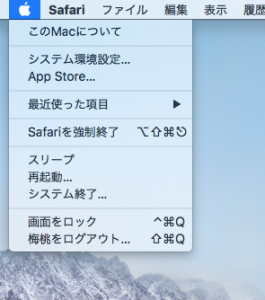
そうすると、次の画面が表示されるので、上から2段目の左から4つ目の「マウス」を選択して下さい。
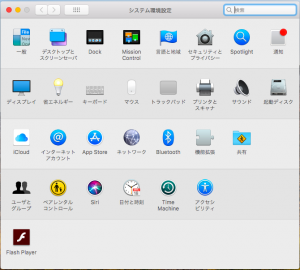
すると、マウスの設定画面が現れます。そこで、青くチェックがされている「スクロールの方向:ナチュラル」のチェックを外して下さい。
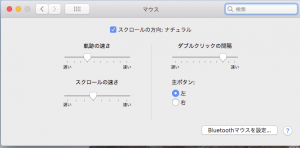
これで、マウスのスクロール方向は逆になり、Windowsマシンのユーザだった方にも違和感無く使えるはずです。
使っている機器がマウスではなく、Trackpadであったら、「システム環境設定」の画面のマウスの隣のトラックパッドを選択肢、設定を行う事が出来ます。その場合、「スクロールとズーム」というタブがあるので、それを選択し、マウスの時と同様に「スクロールの方向:ナチュラル」のチェックを外せば、スクロール方向は使い慣れたWindowsマシンと同じになります。
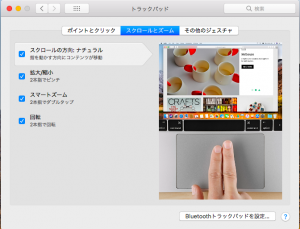
Macに限らず、習うより慣れろ…とは申しますが、Windowsユーザを取り込むことによってシェアを広げてきたMacには、色々な差異が有ることは事実です。今回のマウスの使い勝手然り。設定で使用に際してのストレスが軽減出来るなら、その設定機能を使い倒した方が楽しくMacを操作出来ます。
新米マカーの彩ちゃん、その美しいデザインにビビッときてMacBookを買ったものの、戸惑うことがあるみたい。そんな時は心強い黒猫Pinot(ピノ)が色々と教えてくれます。
このシリーズはしばらく続く予定です。次回をお楽しみにお待ち下さい。
尚、この記事にある吹出しの語り部の画像は以下サイトから借用したものです。綺麗な絵が無料で使えてとても助かります。
タイトル:ジュエルセイバーFREE
URL:http://www.jewel-s.jp/
今回の記事はここまでです。
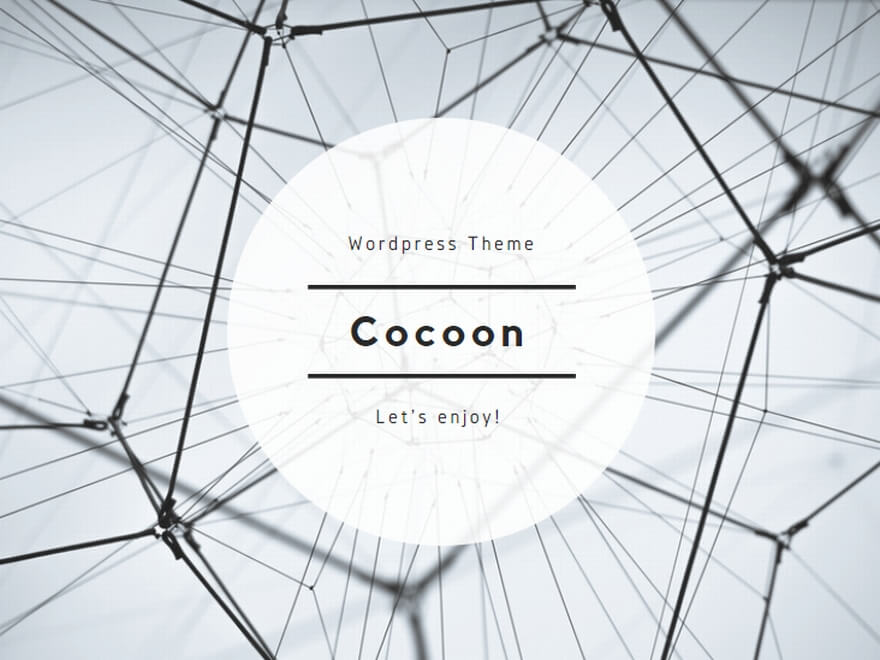


コメント